Popravite veliku upotrebu procesora Audiodg.exe u sustavu Windows 11/10
Ako se susrećete s izolacijom grafikona audio uređaja u sustavu Windows(Windows Audio Device Graph Isolation) ili problemima s visokom potrošnjom CPU-a(Audiodg.exe high CPU usage) ili s curenjem memorije(memory leak) Audiodg.exe na vašem računalu sa sustavom Windows 11/10/8/7, ovaj post predlaže neke načine na koje možete pokušati riješiti problem. Ponekad jednostavno ponovno pokretanje računala može riješiti problem, ali ako ne pomogne, možda ćete morati riješiti problem.
Windows Audio Device Graph Isolation je izvršna datoteka koja vam pomaže da dobijete bolju kvalitetu zvuka. Osim poboljšanja zvuka, uz ovu izvršnu datoteku dobivate različite audio efekte. Prema zadanim postavkama, Windows OS ima ovu datoteku audio motora koja se nalazi u mapi C:\Windows\System32
Popravite Audiodg.exe Visoku potrošnju CPU-a
Datoteka Audiodg.exe(Audiodg.exe) može početi koristiti visoki CPU ili memoriju ako je vaš sustav zaražen zlonamjernim softverom ili ako je dotični audio upravljački program oštećen ili oštećen.
Evo nekoliko stvari koje možete pokušati popraviti Audiodg.exe visoku upotrebu CPU -a:
- Deinstalirajte i ponovno instalirajte Skype
- Ažurirajte audio upravljački program
- Onemogući sve zvučne efekte
- Pokrenite alat za rješavanje problema sa zvukom
- Skenirajte računalo antivirusom
Da biste saznali više o ovim koracima, nastavite čitati.
1] Deinstalirajte i ponovno instalirajte Skype
Potpuno deinstalirajte aplikaciju Skype ili desktop softver, ponovno pokrenite računalo, a zatim ga ponovno instalirajte i provjerite pomaže li.
2] Ažurirajte audio upravljački program
Ako ste nedavno instalirali novi zvučni uređaj i počeli dobivati ovaj problem visoke potrošnje CPU -a, možda trebate instalirati odgovarajući audio upravljački program - ili ažurirati postojeći upravljački program na njegovu najnoviju verziju. Identificirajte svoj audio uređaj, idite na web-mjesto proizvođača i preuzmite odgovarajući upravljački program za svoj računalni sustav.
3] Onemogućite sve zvučne efekte
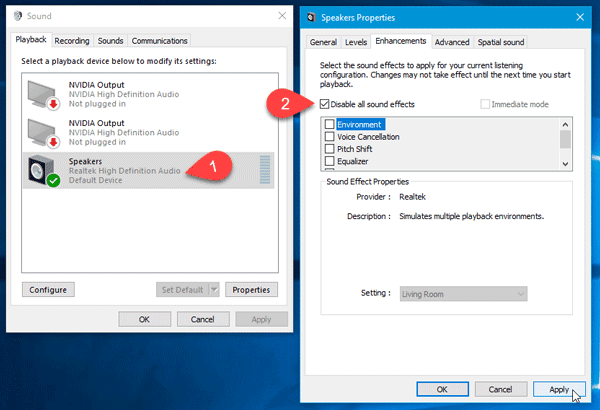
Ako trenutno koristite bilo koji zvučni efekt (na cijelom sustavu), pokušajte ga onemogućiti i provjeriti je li problem riješen ili ne. Da biste onemogućili audio poboljšanja , desnom tipkom miša kliknite ikonu Audio na traci sustava i odaberite Uređaji za reprodukciju. (Playback devices. )Otvorit će se okvir sa svojstvima(Properties) zvuka . Međutim, ako koristite Windows 11 , morate slijediti ovaj vodič da biste otvorili staru ploču postavki zvuka(open the old Sound settings panel) .
Vaši zvučnici će imati zelenu kvačicu. Odaberite ga i kliknite na gumb Svojstva(Properties) . Nakon što otvorite prozor Svojstva zvučnika(Speaker Properties) , prijeđite na karticu Poboljšanja . (Enhancements)Sada označite potvrdni okvir Onemogući sve zvučne efekte(Disable all sound effects ) i spremite promjenu.
4] Pokrenite alat za rješavanje problema sa zvukom
Pokrenite ugrađeni alat za rješavanje problema sa zvukom(Audio Troubleshooter) i provjerite pomaže li. Moći ćete mu pristupiti putem stranice za rješavanje problema s postavkama . Ako trebate više ideja, ovaj post pokazuje kako riješiti probleme sa zvukom i zvukom u sustavu Windows 10.(troubleshoot Windows 10 Sound and Audio problems.)
5] Skenirajte računalo antivirusnim programom
Ako se datoteka audiodg.exe nalazi u mapi C:WindowsSystem32, to je legitimna Microsoftova(Microsoft) datoteka; inače bi to mogao biti zlonamjerni softver. Stoga skenirajte svoje računalo dobrim antivirusnim softverom(good antivirus software) kako biste bili sigurni.
Trebam li Audiodg.exe?
Da, potrebna vam je datoteka Audiodg.exe na vašem računalu kako biste nastavili dobivati bolju kvalitetu zvuka iz zvučnika. Bez obzira radi li se o internom ili vanjskom zvučniku, ovaj proces vam je potreban kako biste nastavili dobivati glatku kvalitetu zvuka s vašeg računala. Bez obzira radi li se o Windows 11 ili Windows 10 , ova usluga postoji na vašem računalu.
Mogu li deinstalirati Audiodg.exe?
Audiodg.exe možete deinstalirati na računalima sa sustavom Windows 11(Windows 11) i Windows 10 . Posao je moguće obaviti putem panela postavki sustava Windows . (Windows Settings)Morate potražiti aplikaciju u odjeljku Aplikacije(Apps) i kliknuti na odgovarajući gumb Deinstaliraj(Uninstall) da biste je uklonili s računala. Međutim, ako ga niste ranije koristili, možda ga nećete pronaći na računalu.
Kako da onemogućim Audiodg.exe u Windows 11/10 ?
Ne možete onemogućiti Audiodg.exe na računalu sa Windows 11/10 . Međutim, ako troši više resursa nego inače, možete onemogućiti sve zvučne efekte i poboljšanja kako biste riješili problem.
Nadamo se da će vam naši prijedlozi pomoći da riješite problem.(Hope our suggestions help you fix the issue.)
Ostali postovi o procesima koji koriste velike resurse:(Other posts about processes using high resources:)
- WMI Provider Host Visoka upotreba CPU-a(WMI Provider Host High CPU Usage)
- wuauserv visoka upotreba CPU-a(wuauserv high CPU usage)
- Problem s velikom upotrebom procesora OneDrive
- Ntoskrnl.exe visoka upotreba CPU-a i diska(Ntoskrnl.exe high CPU & Disk usage)
- Desktop Window Manager dwm.exe troši visok CPU(Desktop Window Manager dwm.exe consumes high CPU)
- Windows Modules Installer Worker Visoka upotreba procesora i diska(Windows Modules Installer Worker High CPU & Disk Usage)
- Windows Driver Foundation koji koristi visok CPU(Windows Driver Foundation using high CPU)
- Windows Shell Experience Host koristi visok CPU(Windows Shell Experience Host uses high CPU) .
Related posts
Popravite PowerShell koji uzrokuje veliku upotrebu CPU-a u sustavu Windows 11/10
Popravite aplikaciju usluge i kontroler Visoka upotreba procesora u sustavu Windows 11/10
Popravite veliku upotrebu CPU-a od strane XboxStat.exe u sustavu Windows 11/10
Kako popraviti visoku potrošnju procesora audiodg.exe u sustavu Windows 11/10
Popravite pucketanje ili pucketanje zvuka u sustavu Windows 11/10
Popravite COM Surogate visoku upotrebu CPU-a ili diska u sustavu Windows 11/10
Usluge udaljene radne površine uzrokuju visoki CPU u sustavu Windows 11/10
Discord Screen Share Audio ne radi u sustavu Windows 11/10
Kako promijeniti zadani audio izlazni uređaj za pripovjedač u sustavu Windows 11/10
Uređaj za audio ulaz i izlaz deinstaliran nakon ponovnog pokretanja u sustavu Windows 11/10
Popravite veliku potrošnju procesora MPSigStub u sustavu Windows 11/10
Najbolji besplatni softver za snimanje zvuka za Windows 11/10
Windows Audio Service ne radi u sustavu Windows 11/10
Najbolji besplatni audio uređivači za Windows 11/10
Kako popraviti 100% disk, visok CPU, veliku upotrebu memorije u sustavu Windows 11/10
Kako napraviti video prezentaciju s audio naracijom u sustavu Windows 11/10
Najbolji besplatni pretvarač MKV u MP4 za Windows 11/10 PC
Podesite balans zvuka za lijevi i desni kanal u sustavu Windows 11/10
Nema zvuka ili zvuka u VLC-u na Windows 11/10
Dolby Atmos ne radi na računalu sa sustavom Windows 11/10
